문서 작업을 하고 있는데 문서를 망쳤다는 것을 알게 된다면 어떻게 될까요? 어쩌면 당신은 자신도 모르게 몇 단락을 지웠을 것입니다. 아니면 지난 30분 동안 말도 안 되는 말을 많이 썼고 예전으로 돌아가고 싶습니까? Mac에서는 쉽게 할 수 있습니다. 라고 불린다 버전, 그리고 자동입니다.
버전을 사용하면 모든 문서의 이전 버전을 쉽게 찾아보고 복원할 수 있습니다. 일부 앱에는 이 기능이 내장되어 있으므로 앱 자체 내에서 바로 수행할 수 있습니다. 그러나 Finder는 버전도 지원하므로 거의 모든 것을 이전 상태로 되돌릴 수 있습니다.
이전 버전으로 되돌리기
이 방법에서는 Ulysses를 사용합니다. 부분적으로는 내가 매일 그것을 쓰기 위해 사용하기 때문입니다. 컬트 오브 맥, 그리고 부분적으로는 문서 개정을 위한 A++ 표준이기 때문입니다. 모든 앱이 같은 방식으로 작동하는 것은 아니지만 모든 앱이 어떻게 작동하는지에 대한 훌륭한 아이디어를 얻을 수 있습니다. 그리고 버전을 지원하지 않는 앱의 경우 Finder가 이를 어떻게 처리하는지 간단히 살펴보겠습니다.

사진: 컬트 오브 맥
앱에서 메뉴바로 이동하여 파일 > 다음으로 되돌리기… 또는 (율리시스의 경우와 같이) 파일 > 모든 버전 찾아보기. 위와 같은 모습을 볼 수 있습니다. 이것이 친숙해 보인다면 Time Machine과 동일한 인터페이스를 사용하기 때문이지만 현재 파일만 처리하기 때문에 일반적으로 훨씬 빠릅니다.
왼쪽에는 파일의 현재 버전이 있습니다. 오른쪽에는 이전 버전의 스택이 있습니다. 일정 간격으로 자동으로 촬영된 스냅샷입니다. 탐색하려면 화면에서 화살표 버튼을 클릭하거나 스택에 있는 창의 도구 모음을 직접 클릭하십시오.

사진: 컬트 오브 맥
파일의 버전은 처음 생성되었을 때 그대로 유지됩니다. 이것은 몇 년이 될 수 있습니다. 이 경우 창 오른쪽에 있는 타임라인을 사용하여 이전 버전을 탐색할 수 있습니다. 어떻게 하든 현재 보고 있는 버전의 창 하단에 날짜와 시간이 표시됩니다.
이전 버전으로 되돌리려면 원하는 버전에서 복원을 클릭하기만 하면 됩니다.
버전에서 복사/붙여넣기
버전에서 내가 가장 좋아하는 트릭은 복사하여 붙여넣기입니다. 버전 브라우저의 문서는 읽기 전용 버전이기는 하지만 일반 파일처럼 작동합니다. 즉, 이전 버전에서 텍스트를 복사하여 현재 라이브 버전(왼쪽에 있는 버전)에 직접 붙여넣을 수 있습니다. 현재 표시된 버전에서만 검색할 수도 있습니다.
수동 저장
Ulysses에서는 문서를 저장할 필요가 없습니다. 새 시트를 만들면 모든 것이 앱에서 처리됩니다. 당신은 아무것도 저장할 필요가 없습니다. 하지만 당신은 ~ 할 수있다 ⌘-S 단축키를 사용하세요. Ulysses에서는 버전을 저장합니다(메뉴 명령은 파일 > 버전 저장). 즉, 큰 변경을 하기 전에 버전을 명시적으로 잠글 수 있습니다. 예를 들어 편집기에서 메모를 다시 받고 v2에서 작업하려고 할 때와 같습니다.
파인더 버전
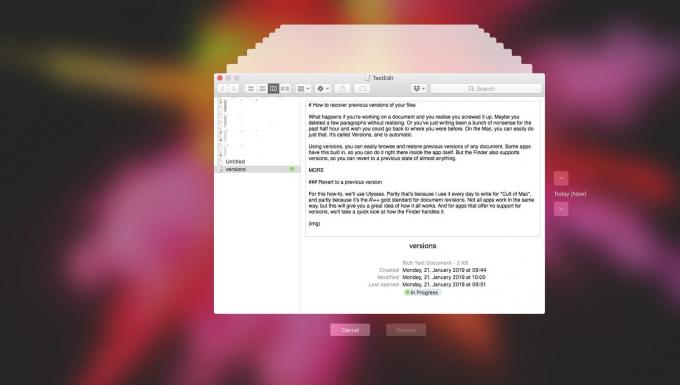
사진: 컬트 오브 맥
앱이 버전을 지원하지 않는다면? 사용하는 경우 타임 머신, Finder에서 파일을 찾은 다음 메뉴 막대에서 Time Machine 아이콘을 클릭하면 됩니다. Time Machine이 인계받으면 시간을 거슬러 올라가 문서의 이전 버전을 찾고 삭제한 문서를 복구할 수도 있습니다.
비상용 뿐만 아니라
버전의 장점은 손실된 작업을 복구할 수 있다는 점만이 아닙니다. 파일의 한 버전만 필요하고 언제든지 이전 버전을 다시 참조할 수 있다는 것입니다. 예를 들어 매주 회의 메모에 대한 새 문서를 만드는 대신 같은 문서를 사용하여 모든 것을 삭제하고 다시 시작할 수 있습니다. 그런 다음 2년 전 특정 날짜의 회의에서 메모를 보고 싶을 때 항상 사용하는 동일한 메모에서 바로 거기에 있기 때문에 쉽게 찾을 수 있습니다.

